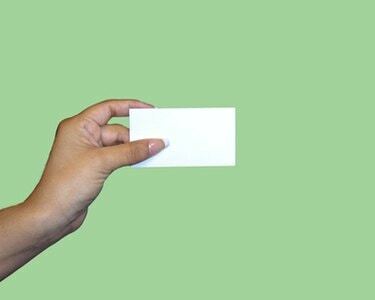
Създайте свои собствени визитни картички в Microsoft Excel.
Ако сте свикнали да поставяте софтуера за електронни таблици на Microsoft Excel да работи за вас, за да изчислявате цифри, диаграми и финанси, не изключвайте програмата за други цели, като например създаване на публикации. Excel предлага същия вид функционалност като другите си партньори на Office Suite за създаване и проектиране на материали като визитни картички. Използвайте Excel, за да направите персонализирани карти, за да дадете вашите данни за контакт на потенциални нови клиенти и клиенти.
Етап 1
Отворете Excel, който автоматично задава нова, празна електронна таблица на екрана. Щракнете върху раздела "Вмъкване" в горната част на екрана.
Видео на деня
Стъпка 2
Щракнете върху бутона "Текстово поле" на лентата с инструменти/лентата в горната част на екрана. Задръжте курсора на мишката върху електронната таблица и забележете, че се променя на обърнат кръст.
Стъпка 3
Натиснете и задръжте левия бутон на мишката и плъзнете курсора, за да образувате правоъгълник на екрана; размерът няма значение в този момент. Щракнете с десния бутон върху правоъгълника и изберете „Форматиране на форма“.
Стъпка 4
Щракнете върху опцията "Размер" в лявата колона на прозореца "Форматиране на формата". Въведете "3.5" в полето "Височина" и "2" в полето "Ширина".
Стъпка 5
Щракнете върху бутона "Попълване" и щракнете върху менюто "Цвят". Щракнете върху един от малките цветни квадратчета, за да придадете на вашата визитка цвят на фона. Пропуснете тази стъпка, за да запазите цвета на фона бял. Щракнете върху бутона "Затваряне", за да затворите прозореца "Форматиране на формата" и да се върнете към визитната картичка.
Стъпка 6
Щракнете вътре в полето за визитка и въведете вашето име, длъжност, фирма, адрес, телефонен номер и друга информация, като имейл адрес, уебсайт и работно време.
Стъпка 7
Маркирайте текста, щракнете върху раздела "Начало" в горната част на екрана и използвайте секцията "Шрифт" на лентата с инструменти/лентата, за да промените шрифта, размера и цвета на текста.
Стъпка 8
Ако искате да включите изображение на цифрово лого, щракнете върху раздела „Вмъкване“ в горната част на екрана. Щракнете върху бутона "Картина" директно под него. Отидете до вашето лого и щракнете двукратно върху името на файла. Логото се появява в електронната таблица. Натиснете и задръжте бутона "Shift" на клавиатурата, вземете ъгъла на логото и го намалете до размер, след което го плъзнете върху визитната картичка.
Стъпка 9
Щракнете върху раздела „Файл“, щракнете върху „Запазване като“, въведете име за файла с визитка и го запазете на компютъра си.




